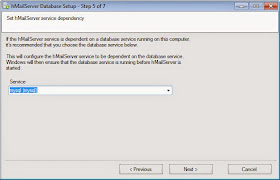Pada kesempatan ini saya akan membahas cara membuat Mail Server dimana akan dapat digunakan lokal maupun Online.
HMailServer adalah sebuah program simulasi untuk mail server khusus pengguna windows. Program ini gratis jadi gak perlu kuatir dikemudian hari akan terkena masalah lisensi. Kalau kita merasa terbantu dengan program ini kita boleh memberikan kontribusi bantuan berupa donasi uang atau bantuan lainnya.
Beberapa software yg harus disiapkan antara lain :
1. XAMPP
2. Netframework minimal versi 2.0
3. Mozilla Thunderbird
Agar Mail Server dapat dipakai online maka perlu dilakukan port porwarding pada jaringan anda, contoh disini saya menggunakan modem ADSL TP-LINK, lakukan pada setting virtual server pada NAT yg ada pada Advance Setup.
IP 192.168.1.111 itu adalah ip komputer yg akan menjadi mail server jadi sesuaikan saja dengan yg anda. Aktifkan XAMPP seperti gambar dibawah
Langkah berikutnya kita download dan install HMailServer, kemudian kita konfigurasi databasenya. Pada contoh dibawah saya menggunakan database MySQL yg ada pada XAMPP.
Pada saat installasi akan diminta konfigurasi Database
Karena saya menggunakan database MYSQL pada XAMPP paka saya pilih opsi seperti gambar diatas, kemudian pilih Create new database
Kalau muncul pesan seperti gambar dibawah ini, maka yang harus dilakukan adalah
Copy file libmysql.dll dan libmysql.lib yg berada di folder C:\xampp\mysql\lib
Paste ke folder C:\Program Files\hMailServer\Bin atau C:\Program Files (x86)\hMailServer\Bin
kemudian Next kembali.
Setelah Finish instalasi jalankan Hmailservernya, klik Connect dan masukan password yg sama dengan yg kita buat saat install hMailserver td.
Masukan domain anda pada contoh saya menggunakan tutunet.wow64.net lalu save
Lalu masukan nama-nama User yang akan menggunakan email kita nanti
Kemudian pada opsi Setting SMTP, karena saya menggunakan Telkom Speedy saya menggunakan hosttelkom.net.id dan SMTP servernyasmtp.telkom.net
Kemudian Setting opsi Advance-IP Ranges dengan Add baru seperti contoh dibawah,
nama : my network
Priority : 15
Lower IP : 192.168.1.1
Upper IP : 192.168.1.254
Untuk lower IP dan Upper IP disesuaikan dengan konfigurasi IP pada network anda karena saya menggunakan class C yakni 192.168.1.XX maka setting seperti itu.
Contoh lain misalkan konfigurasi IP network kita 172.21.92.XX maka settingannya
Lower IP : 172.21.92.1
Upper IP : 172.21.92.254
Setelah semua sudah disetting selesai sudah pembuatan Mail server dengan hMailserver untuk mengetesnya kita gunakan saja aplikasi Mozilla Thunderbird cari di Google atau download disini aja. Mari kita bahas
Install Mozilla Thunderbird kemudian jalankan, lalu masukan account yg ada telah kita buat pada hMailserver td. disini saya kasi contoh account dadix@tutunet.wow64.net
Kalau muncul form seperti dibawah ini, centang I Understand the risks lalu tekan Done
Setelah account berhasil dibuat masuk ke opsi Setting dengan klik kanan account lalu tekan Setting. klik Outgoing Server (SMTP) lalu edit server name sesuai host yg kita gunakan pada hMailserver td, disini saya menggunakansmtp.telkom.net. lalu OK.
Testing dimulai, kirim mail dari mana aja misalkan dari yahoo atau gmail lihat contoh saya tes emailnya dibawah.
kirim dan liat di Thunderbird ada email masuk yg kita kirim td
kemudian balas dengan tombol Reply dan Jreng..Jreng email terkirim ke email yahoo